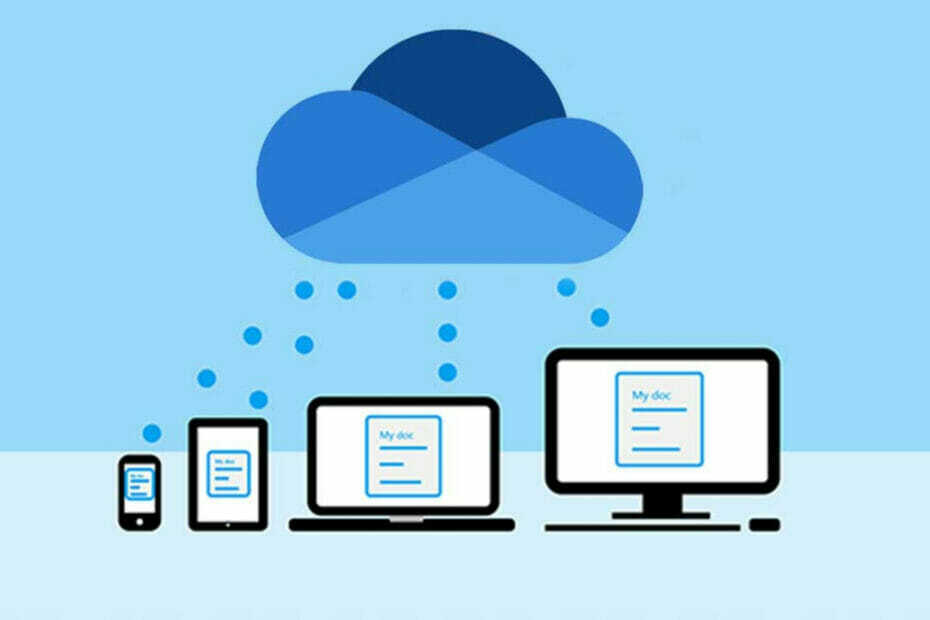Αυτό το λογισμικό θα επιδιορθώσει κοινά σφάλματα υπολογιστή, θα σας προστατεύσει από την απώλεια αρχείων, κακόβουλο λογισμικό, αστοχία υλικού και θα βελτιστοποιήσετε τον υπολογιστή σας για μέγιστη απόδοση. Διορθώστε τα προβλήματα του υπολογιστή και αφαιρέστε τους ιούς τώρα σε 3 εύκολα βήματα:
- Κατεβάστε το Εργαλείο επισκευής υπολογιστή Restoro που συνοδεύεται από κατοχυρωμένες τεχνολογίες (διαθέσιμο δίπλωμα ευρεσιτεχνίας εδώ).
- Κάντε κλικ Εναρξη σάρωσης για να βρείτε ζητήματα των Windows που θα μπορούσαν να προκαλέσουν προβλήματα στον υπολογιστή.
- Κάντε κλικ Φτιάξ'τα όλα για να διορθώσετε ζητήματα που επηρεάζουν την ασφάλεια και την απόδοση του υπολογιστή σας
- Το Restoro κατεβάστηκε από 0 αναγνώστες αυτόν τον μήνα.
Η ενημέρωση δημιουργών των Windows 10 έχει προγραμματιστεί για κυκλοφορία τον Απρίλιο. Πολλοί χρήστες ανυπομονούν να εγκαταστήσουν την ενημέρωση στους υπολογιστές τους, καθώς θα φέρει μια σειρά ενδιαφέρων
νέα χαρακτηριστικά στο τραπέζι και οι χρήστες είναι πραγματικά περίεργοι να τους δοκιμάσουν. Παρά τον ενθουσιασμό, μια ξεχωριστή ομάδα χρηστών των Windows 10 προτιμά πραγματικά να αναβάλει την αναβάθμιση.Γιατί; Συχνά, σημαντικές ενημερώσεις των Windows προκαλούν διάφορες τεχνικά προβλήματα. Για παράδειγμα, πολλοί χρήστες που εγκατέστησαν το Windows 10 Anniversary Update ανέφεραν διάφορα σφάλματα αμέσως μετά την αναβάθμιση. Λαμβάνοντας αυτό υπόψη, πολλοί χρήστες σχεδιάζουν να καθυστερήσουν την αναβάθμιση σε Ενημέρωση δημιουργών των Windows 10.
Τρόπος αναβολής της ενημέρωσης δημιουργών των Windows 10
1. Παω σε Ρυθμίσεις
2. Επιλέγω Ενημέρωση και ασφάλεια
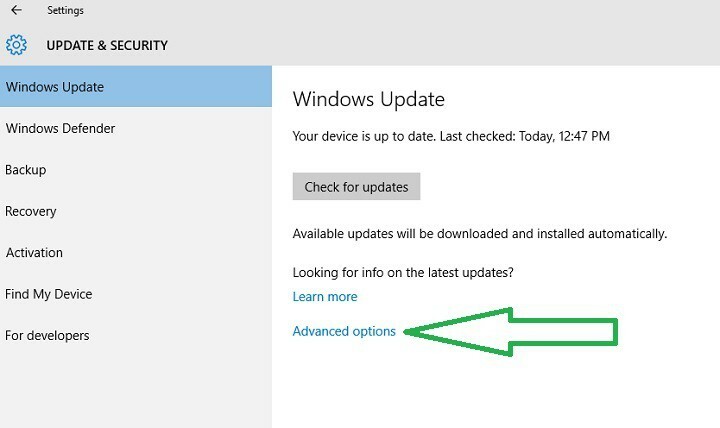
3. Επιλέγω Προχωρημένες επιλογές
4. Ελεγξε το Αναβολή ενημερώσεων κουτί
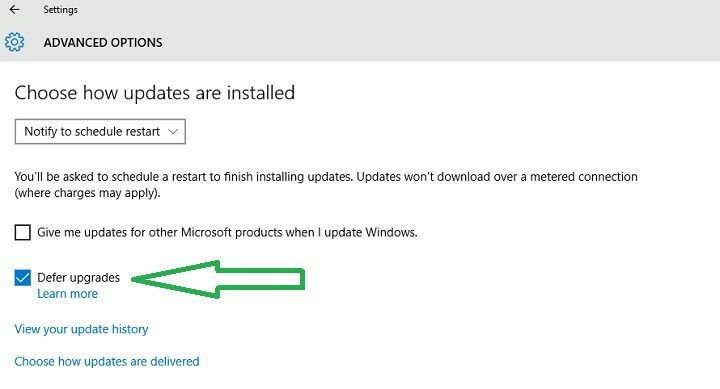
Αυτή η ενέργεια μεταφέρει τον υπολογιστή σας στον κλάδο της επιχείρησης. Με αυτόν τον τρόπο, οι σημαντικές ενημερώσεις παρέχονται μόνο μετά την επικύρωσή τους από τον κλάδο καταναλωτών. Η επικύρωση πραγματοποιείται μετά από τουλάχιστον τέσσερις μήνες χρήσης, που είναι αρκετός χρόνος για την ανίχνευση πιθανών σφαλμάτων.
Μόλις επιλέξετε το πλαίσιο «Αναβολή ενημερώσεων», ο υπολογιστής σας θα λαμβάνει ενημερώσεις μόνο μετά τον Αύγουστο του 2017. Αξίζει να σημειωθεί ότι η επιλογή αναβολής των ενημερώσεων των Windows 10 είναι διαθέσιμη μόνο στις Windows 10 Pro.
Όταν χρησιμοποιείτε Windows για επαγγελματικούς σκοπούς, η καλύτερη λύση είναι να βεβαιωθείτε ότι το λειτουργικό σύστημα και οι επόμενες ενημερώσεις είναι πλήρως σταθερές και αξιόπιστες, προκειμένου να αποφευχθούν πιθανά σφάλματα που θα μπορούσαν να επηρεάσουν την επιχείρησή σας.
Εάν χρησιμοποιείτε Windows 10 Home, θα πρέπει να καταφύγετε σε άλλες λύσεις για να αναβάλλετε την εγκατάσταση της ενημέρωσης δημιουργών των Windows 10. Για περισσότερες πληροφορίες σχετικά με τον τρόπο αναβολής ενημερώσεων στο Windows 10 Home, ανατρέξτε στα άρθρα που αναφέρονται παρακάτω:
- Απενεργοποιήστε τις αυτόματες ενημερώσεις των Windows 10: συμβουλές και κόλπα
- Τρόπος αποκλεισμού αυτόματων ενημερώσεων στα Windows 10
- Το Windows 10 Update Disabler σάς επιτρέπει να ελέγχετε την παράδοση και εγκατάσταση της ενημέρωσης
- Τώρα μπορείτε να ελέγξετε ποιος τύπος εφαρμογών μπορεί να εγκατασταθεί στον υπολογιστή σας
 Εξακολουθείτε να αντιμετωπίζετε προβλήματα;Διορθώστε τα με αυτό το εργαλείο:
Εξακολουθείτε να αντιμετωπίζετε προβλήματα;Διορθώστε τα με αυτό το εργαλείο:
- Κάντε λήψη αυτού του εργαλείου επισκευής υπολογιστή βαθμολογήθηκε Μεγάλη στο TrustPilot.com (η λήψη ξεκινά από αυτήν τη σελίδα).
- Κάντε κλικ Εναρξη σάρωσης για να βρείτε ζητήματα των Windows που θα μπορούσαν να προκαλέσουν προβλήματα στον υπολογιστή.
- Κάντε κλικ Φτιάξ'τα όλα για την επίλυση προβλημάτων με τις κατοχυρωμένες τεχνολογίες (Αποκλειστική έκπτωση για τους αναγνώστες μας).
Το Restoro κατεβάστηκε από 0 αναγνώστες αυτόν τον μήνα.